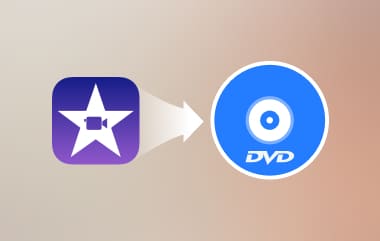iMovie एक सहज ज्ञान युक्त अंतर्निहित संपादक है जिसे मैक कंप्यूटर और आईपैड जैसे Apple डिवाइस पर एक्सेस किया जा सकता है। यह टूल बेहतरीन वीडियो को तेज़ी से बनाने के लिए डिज़ाइन किया गया है और अपनी विशेषताओं के लिए लोकप्रिय है। आप सॉफ़्टवेयर के साथ अपने फुटेज को क्लिप, मर्ज और घुमा सकते हैं। इसके अलावा, यह जटिल और उन्नत संपादन कर सकता है, जैसे कि क्रोमा की, अस्थिर क्लिप को स्थिर करना और यहां तक कि आपकी क्लिप की गति को नियंत्रित करना। हालाँकि, चूँकि यह प्रोग्राम मैक डिवाइस पर एक अंतर्निहित संपादक है, इसलिए इसे विंडोज पर एक्सेस नहीं किया जा सकता है। लेकिन चिंता न करें; हमने इसे क्यूरेट किया है विंडोज़ के लिए iMovie सॉफ्टवेयर जो iMovie टूल का उपयोग करते समय आपके द्वारा प्राप्त आउटपुट को रेंडर कर सकता है।
भाग 1: क्या आप विंडोज़ पर iMovie प्राप्त कर सकते हैं?
दुर्भाग्य से, iMovie विंडोज ऑपरेटिंग सिस्टम पर उपलब्ध नहीं है। जबकि इस टूल को मैक डिवाइस पर बिल्ट-इन वीडियो एडिटिंग माना जाता है और इसके उपयोगकर्ताओं के लिए कोई शुल्क नहीं है, टूल का कोई भी संस्करण विंडोज पर उपलब्ध नहीं है। फिर भी, अपनी चिंताओं को दूर रखें क्योंकि आप इस गाइड पर बने रहने पर विंडोज के लिए iMovie के कई विकल्प पा सकते हैं।
भाग 2: विंडोज़ के लिए iMovie के शीर्ष 7 उत्कृष्ट विकल्प
1. AVAide वीडियो कन्वर्टर
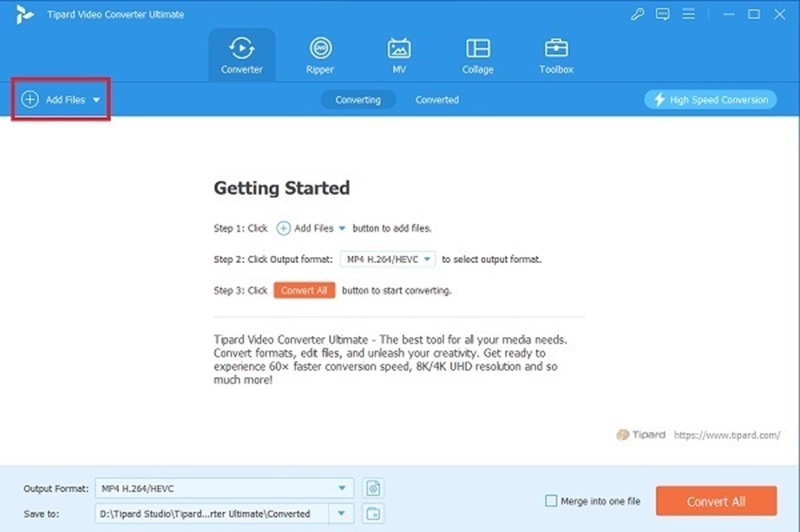
सूची में अगला नाम विंडोज के लिए iMovie के सर्वोत्तम विकल्प के रूप में है, AVAide वीडियो कन्वर्टरयह क्रॉस-प्लेटफ़ॉर्म टूल लाखों उपयोगकर्ताओं को आकर्षित करता है क्योंकि इसका सहज इंटरफ़ेस शुरुआती और पेशेवरों दोनों के लिए उपयुक्त है। इसके अलावा, यह आपकी अधिकांश वीडियो संपादन आवश्यकताओं को पूरा करता है जहाँ आप आसानी से क्लिप को ट्रिम, क्रॉप और रोटेट कर सकते हैं। यह प्रोग्राम एक शानदार प्रोजेक्ट बनाने के लिए विशेष संक्रमण और प्रभाव भी प्रदान करता है।
इसके अलावा, AVAide Video Converter अपने उपयोगकर्ताओं को 14-दिन का निःशुल्क परीक्षण प्रदान करता है, जिससे वे इसकी पेशकश का आनंद ले सकते हैं। यह आपको कम-गुणवत्ता वाली क्लिप को बेहतर बनाने और उन्हें 8K रिज़ॉल्यूशन तक रेंडर करने में भी मदद कर सकता है।

मुफ्त कोशिश विंडोज 7 या बाद के संस्करण के लिए
 सुरक्षित डाऊनलोड
सुरक्षित डाऊनलोड
मुफ्त कोशिश Mac OS X 10.13 या बाद के संस्करण के लिए
 सुरक्षित डाऊनलोड
सुरक्षित डाऊनलोड- पेशेवरों
- AVAide वीडियो कनवर्टर निर्यातित आउटपुट पर कोई ब्रांड वॉटरमार्क नहीं छोड़ता है।
- यह 500+ से अधिक आउटपुट प्रारूप प्रदान करता है, जो आपके डिवाइस पर संगतता सुनिश्चित करता है।
- दोष
- निःशुल्क परीक्षण संस्करण सीमित सुविधाएँ प्रदान करता है।
2. वीडियोप्रो
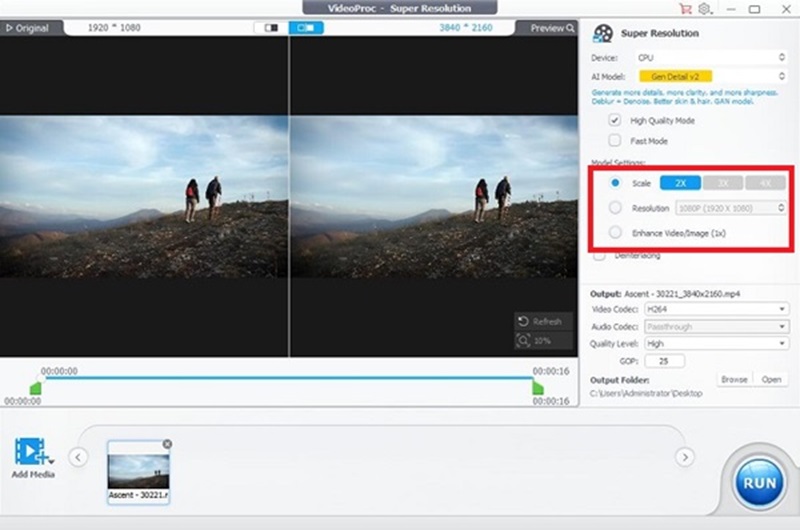
iMovie विंडोज पीसी के लिए सबसे अच्छे विकल्पों में से एक VideoProc नामक एक प्रसिद्ध उपकरण है। यह प्रोग्राम उन पेशेवरों के लिए सबसे अच्छा है जो अपनी परियोजनाओं पर उन्नत और जटिल संपादन करना चाहते हैं। इसके अलावा, यह उपकरण कई तरह के प्रभावशाली फ़िल्टर और प्रभाव समेटे हुए है जो आपको एक उत्कृष्ट कृति बनाने की अनुमति देते हैं। इसके अलावा, यह फ़िशआई एन्हांसमेंट को भी कवर करता है और आपको कुछ क्लिक के साथ अस्थिर क्लिप को स्थिर करने देता है।
- पेशेवरों
- व्यापक एवं अनेक संपादन कार्य प्रदान करता है।
- दोष
- शुरुआती लोगों के लिए इस टूल का उपयोग करना कठिन हो सकता है।
3. आइसक्रीम वीडियो एडिटर
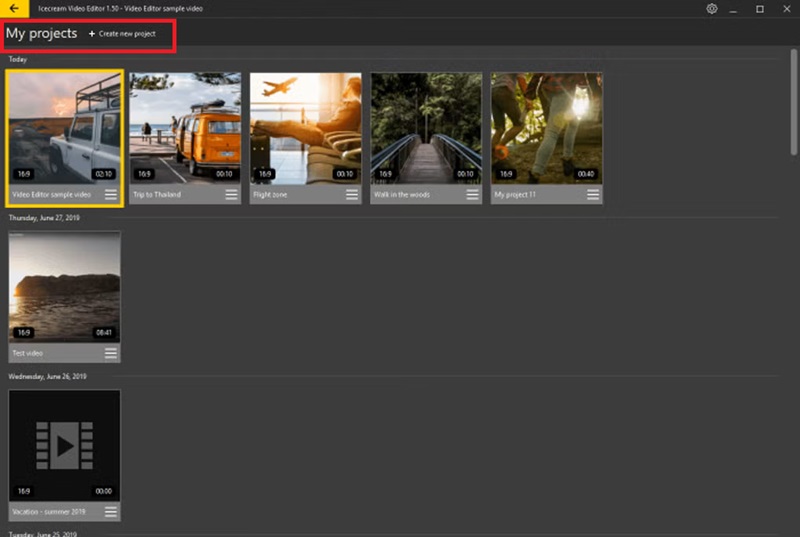
विंडोज ऑपरेटिंग सिस्टम के लिए विशेष, आइसक्रीम वीडियो एडिटर विंडोज के लिए iMovie का एक और विकल्प है। यह एक उपयोगकर्ता के अनुकूल इंटरफ़ेस के साथ आता है, इसलिए बहुत से शुरुआती लोग बिना किसी सीखने की अवस्था के इस टूल को समझ सकते हैं। इसके अलावा, यह टूल वीडियो एडिट करने के लिए सबसे अच्छा है जहाँ आपको कट, मर्ज, रोटेट और कुछ बुनियादी एडिटिंग करने की आवश्यकता होती है। ऑडियो, कैप्शन और वीडियो ट्रांज़िशन जोड़ते समय भी यह विश्वसनीय है।
- पेशेवरों
- यह विभिन्न प्रकार के वीडियो आउटपुट प्रारूप प्रदान करता है, जैसे MOV, AVI, MP4, WAV आदि।
- आउटपुट को शीघ्रता से ऑनलाइन या अन्य उपयोगकर्ताओं के साथ साझा किया जा सकता है।
- दोष
- यह टूल आपके कंप्यूटर डिस्क पर बहुत अधिक स्थान लेता है।
4. मूवी मेकर 10
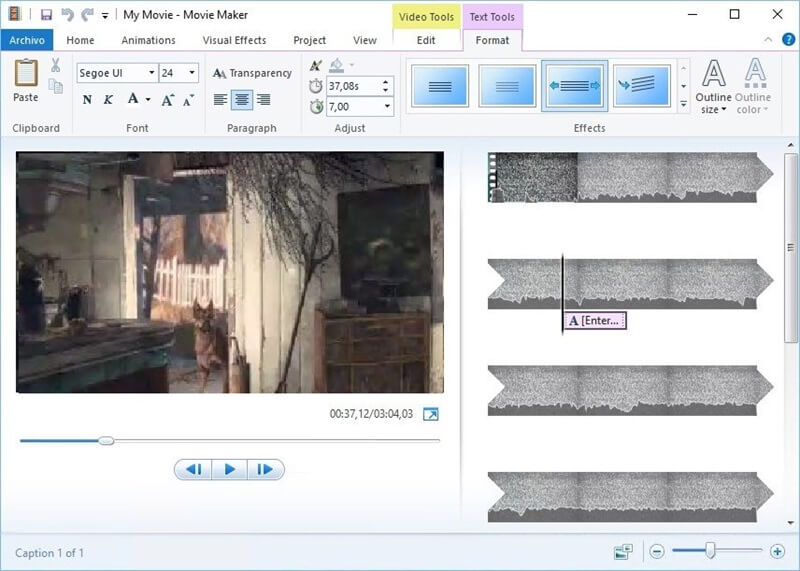
मूवी मेकर 10 आपके क्लिप को संपादित करने और एक बेहतरीन आउटपुट बनाने के लिए फुल एचडी सपोर्ट देता है। यह आपको बुनियादी से लेकर सबसे जटिल कार्यक्षमताओं तक के वीडियो संपादित करने देता है। यह आपको अद्भुत संक्रमण, पैन-ज़ूम प्रभाव और स्टाइलिश फ़िल्टर जोड़ने देता है। इसके अलावा, मूवी मेकर आपके आउटपुट पर ब्रांड वॉटरमार्क का कोई निशान नहीं छोड़ता है, और आप रेंडरिंग से पहले अपना वॉटरमार्क जोड़ सकते हैं।
- पेशेवरों
- मूवी मेकर्स में एक वीडियो रंग संवर्द्धन उपकरण है, जहां आप अपने क्लिप का रंग मैन्युअल रूप से संपादित कर सकते हैं।
- यह लम्बे वीडियो को टाइमलैप्स में संपादित करने के लिए सर्वोत्तम है।
- दोष
- यह टूल नीचे दिए गए विंडोज 10 ऑपरेटिंग सिस्टम पर इंस्टॉल नहीं किया जा सकता है
5. WinX वीडियो AI
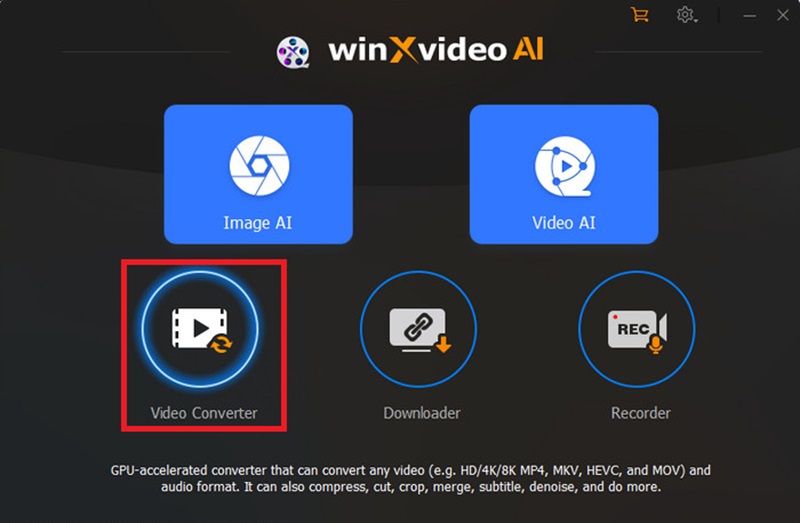
WinX HD Video Converter Deluxe विंडोज के लिए एक और iMovie सॉफ्टवेयर है जो अपनी बहुमुखी प्रतिभा के लिए लोकप्रिय है। एक वीडियो एडिटर होने के अलावा, यह एक स्लाइड शो मेकर, कन्वर्टर और वीडियो डाउनलोडर भी हो सकता है। इसके अलावा, यह आपकी क्लिप का आकार बदल सकता है और 4K रिज़ॉल्यूशन तक का उच्च-गुणवत्ता वाला आउटपुट बनाए रख सकता है। इसके अलावा, WinX Video AI 1TB सीमा तक की भारी क्लिप पर काम कर सकता है।
- पेशेवरों
- इस वैकल्पिक iMovie विंडोज के लिए यह संस्करण विंडोज और मैक दोनों डिवाइसों पर उपलब्ध है।
- आप अपनी क्लिप को अपने प्रोजेक्ट के अनुरूप विभिन्न अभिविन्यासों में बदल सकते हैं, चाहे वह पोर्ट्रेट, स्क्वायर या सिनेमैटिक मोड हो।
- दोष
- WinX वीडियो AI सीमित संपादन कार्य प्रदान करता है, विशेष रूप से जटिल कार्य।
6. एडोब प्रीमियर प्रो
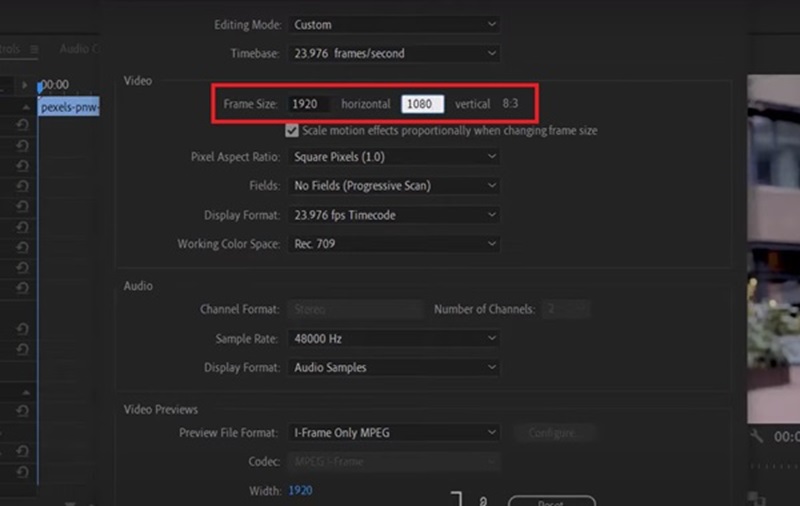
सूची में अंतिम स्थान पर एक मानक पेशेवर वीडियो संपादक है जिसे Adobe Premiere Pro कहा जाता है। यह उद्योग में वीडियो संपादकों के बीच लोकप्रिय है क्योंकि यह लगभग सभी संपादन कार्य और सुविधाएँ प्रदान करता है। यह ट्रिम फ़ंक्शन, रंग सुधार और रॉयल्टी-मुक्त चित्रों, क्लिप और ऑडियो की एक लाइब्रेरी प्रदान करता है जिसे आप अपने प्रोजेक्ट में शामिल कर सकते हैं। हालाँकि, शुरुआती लोग दो बार सोच सकते हैं, उपकरण की सुविधाओं तक पहुँचने के लिए लगभग $200/वर्ष खर्च कर सकते हैं।
- पेशेवरों
- व्यापक संपादन कार्यों के साथ विंडोज के लिए एक पेशेवर iMovie विकल्प।
- शुरुआती लोगों को उपकरण सीखने में सहायता की आवश्यकता है।
- दोष
- यह उपकरण थोड़ा महंगा है
- पिछले वर्षों में इसमें कुछ ही अपडेट हुए हैं।
7. कैपकट
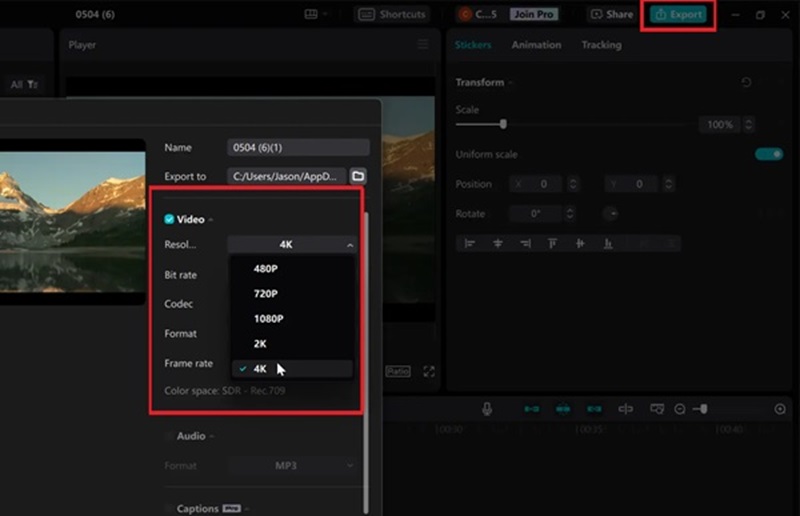
CapCut, जैसा कि यह आश्वासन देता है, आपके वीडियो को अगले स्तर तक ले जा सकता है। यह वीडियो एडिटर AI सुविधाओं से भरपूर है जो आपको सरल तरीकों से वीडियो संपादित करने देता है। यह आपको अपनी क्लिप में टेक्स्ट जोड़ने और इसे अलग-अलग रंगों और फ़ॉन्ट में स्टाइल करने की अनुमति देता है। इसके अलावा, CapCut तब सबसे अच्छा है जब आप अपनी फ़ाइलों में अद्वितीय एनिमेशन खोजना चाहते हैं।
- पेशेवरों
- यह iMovie विकल्प 4K तक वीडियो निर्यात करता है।
- इसमें आपके वीडियो को सोशल मीडिया पर आसानी से साझा करने के लिए प्रत्यक्ष शेयर सुविधा है।
- दोष
- इसके लिए व्यापक वीडियो संपादन उपकरण की आवश्यकता होती है।
भाग 3: विंडोज के लिए अपना सर्वश्रेष्ठ iMovie विकल्प कैसे चुनें
विंडोज के लिए iMovie वीडियो संपादन सॉफ़्टवेयर सीखने के बाद, आपको एहसास हो सकता है कि आपके विंडोज डिवाइस का उपयोग करके अपनी वीडियो संपादन आवश्यकताओं को पूरा करने के लिए बहुत सारे विकल्प हैं। जबकि AVAide वीडियो कनवर्टर को इसकी बहुमुखी प्रतिभा और व्यावहारिकता के कारण ऊपर बताए गए आजमाए और परखे गए उपकरणों में से शीर्ष विकल्प माना जाता है, आप किसी विकल्प की तलाश करते समय निम्नलिखित चेकलिस्ट पर विचार कर सकते हैं।
समर्थन प्रारूप - अपने प्रोजेक्ट को रेंडर करते समय संगतता एक बड़ी बात है। एक अच्छा टूल खोजें जो उपयोगकर्ताओं को अपने प्रोजेक्ट को MP4, MKV और MOV जैसे संगत आउटपुट फ़ॉर्मेट में निर्यात करने देता है। इस तरह, आप मीडिया प्लेयर में अपने क्लिप चलाते समय चिंताओं को दूर कर सकते हैं।
संपादन सुविधाएँ - आप जिस तरह के संपादन पर काम कर रहे हैं, उसके आधार पर आपको उन कार्यों और संपादन सुविधाओं पर ध्यान देना चाहिए जो एक उपकरण तालिका में लाता है। यदि आप क्लिप को काटना, घुमाना और एक में मर्ज करना चाहते हैं तो बुनियादी वीडियो संपादन उपकरण काम करेंगे। हालाँकि, जटिल लोगों के लिए एक पेशेवर संपादक में निवेश करना एक बुद्धिमान विकल्प है।
उपयोगकर्ता रेटिंग और समीक्षाएँ - वैकल्पिक iMovie संपादक खरीदने की कोशिश करते समय उपयोगकर्ताओं की समीक्षा और रेटिंग की जाँच करने से बेहतर कुछ नहीं है। आप ऑनलाइन स्टोर पर स्क्रॉल कर सकते हैं और लोगों की सामान्य समस्याओं और प्रशंसाओं को पढ़ सकते हैं ताकि आपको यह पता चल सके कि सॉफ़्टवेयर को खरीदना है या नहीं।
लागत - विकल्प चुनते समय आपको जो फीस देनी होगी, उस पर विचार करें। अधिकांश पेशेवर वीडियो संपादन सॉफ़्टवेयर औसत सॉफ़्टवेयर की तुलना में अधिक महंगे हैं। इसके अलावा, उपकरण का अधिकतम लाभ उठाने के लिए वर्तमान में आपके द्वारा अर्जित कौशल के स्तर पर ध्यान दें।
वहाँ जाता है विंडोज़ के लिए iMovie समतुल्य. जब आपको आवश्यक जानकारी मिल जाए, तो सूची से टूल चुनने से आप कुछ ही समय में अपने प्रोजेक्ट पूरे कर सकेंगे। हालाँकि, यदि आप वीडियो संपादन की कार्यक्षमता और सुविधाओं को अधिकतम करना चाहते हैं, तो AVAide वीडियो कन्वर्टर आपको इस बात का ध्यान रखना चाहिए।
आपका पूरा वीडियो टूलबॉक्स जो दोषरहित गुणवत्ता में रूपांतरण के लिए 350+ प्रारूपों का समर्थन करता है।